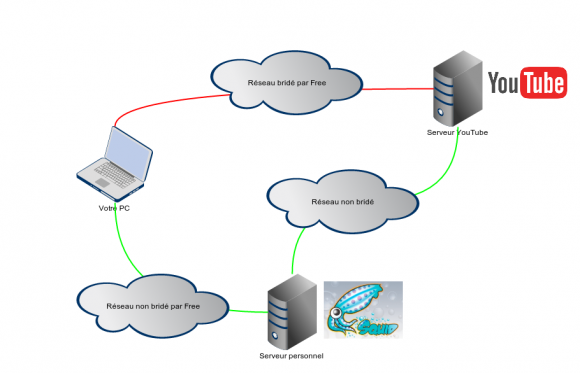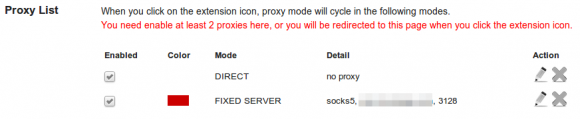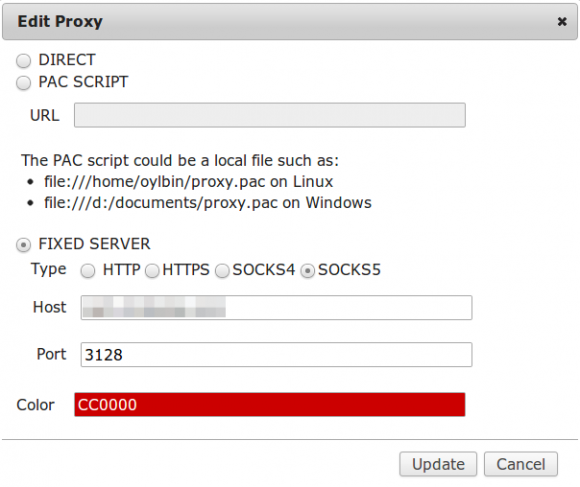Nicolargo : Installation d’un serveur proxy HTTP Squid sous Debian
dimanche 20 octobre 2013 à 18:08Marre de ne pas pouvoir regarder une vidéo basse résolution sur YouTube alors que votre FAI adoré (Free pour ne pas le citer) annonce un débit sur votre ligne de plusieurs megabits par seconde ?
Il suffit de disposer d'un simple serveur dédié ou virtuel chez un hébergeur (autre que Free bien sûr), d'y installer un proxy HTTP et à vous les vidéos en HD même en pleine soirée.
Pour illustrer ce billet, j'ai donc installé Squid (le plus connu des proxy Web) sur mon serveur OVH qui dispose d'une liaison directe, illimitée et non bridée vers Internet à 100 Mbps.
Installation du serveur Squid
On commence par mettre à jour son système avec la combo:
sudo apt-get update && sudo apt-get upgrade
Ensuite on installe le logiciel Squid qui à le bon goût d'être dans les dépôts officiels de Debian:
sudo apt-get install squid
Puis on arrête le service Squid (qui doit maintenant tourner en tache de fond) en attendant sa configuration:
sudo service squid stop
On édite la configuration qui se trouve centralisée dans le fichier /etc/squid/squid.conf en éditant notamment:
- La gestion de l'accès au service uniquement réservé aux adresses IP clairement identifiées (par exemple remplacer AAA.BBB.CCC.DDD par l'adresse IP publique de votre domicile). Vous pouvez ajouter autant de ligne que d'adresse IP.
acl nicolargo src AAA.BBB.CCC.DDD/32 # Home sweet home http_access allow nicolargo
- On masque notre adresse IP dans le header HTTP (X-Forwarded-For: unknown)
forwarded_for off
Note: la liste des options disponibles est décrite sur le site officiel (la version de Squid disponible sous Wheezy est, au moment de l'écriture de ce billet, la branche 2.7) ou par la commande 'man squid.conf'.
Une fois la configuration finalisé en fonction de vos besoins, il suffit de relancer le service:
sudo service squid start
Configuration des machines clientes
Il ne rest plus qu'à configurer son/ses clients (PC, Smarthphone ou tablette) pour utiliser le serveur proxy Squid fraîchement installé.
Avec une configuration par défaut, Squid est en écoute sur le port TCP numéro 3128. Il faut donc, pour utiliser le serveur proxy Squid configurer l'adresse IP de votre machine hébergeant Squid et le port 3128.
Si vous utilisez Chromium comme navigateur Web, je vous conseille l'installation du plugin TunnelSwitch (lien vers le store) qui va vous permettre de passer rapidement (en un seul click de souris) entre un lien direct (sans proxy) et indirect (avec proxy).
Cet article Installation d’un serveur proxy HTTP Squid sous Debian est apparu en premier sur Le blog de NicoLargo.
Original post of Nicolargo.Votez pour ce billet sur Planet Libre.
Articles similaires
- Thomas Tourlourat : CentOS – Installer le module h264 streaming pour Lighttpd (12/06/2012)
- David Mercereau : Serveur proxy Squid3 avec SSL (rebuild debian squeeze package) (30/05/2012)
- Aternatik : Installation Asterisk sur debian (08/08/2008)
- Nicolargo : Installation d’un serveur de temps sur votre réseau (16/11/2011)
- PostBlue : Node.js et haste : installation sur un serveur Debian Squeeze (21/05/2012)